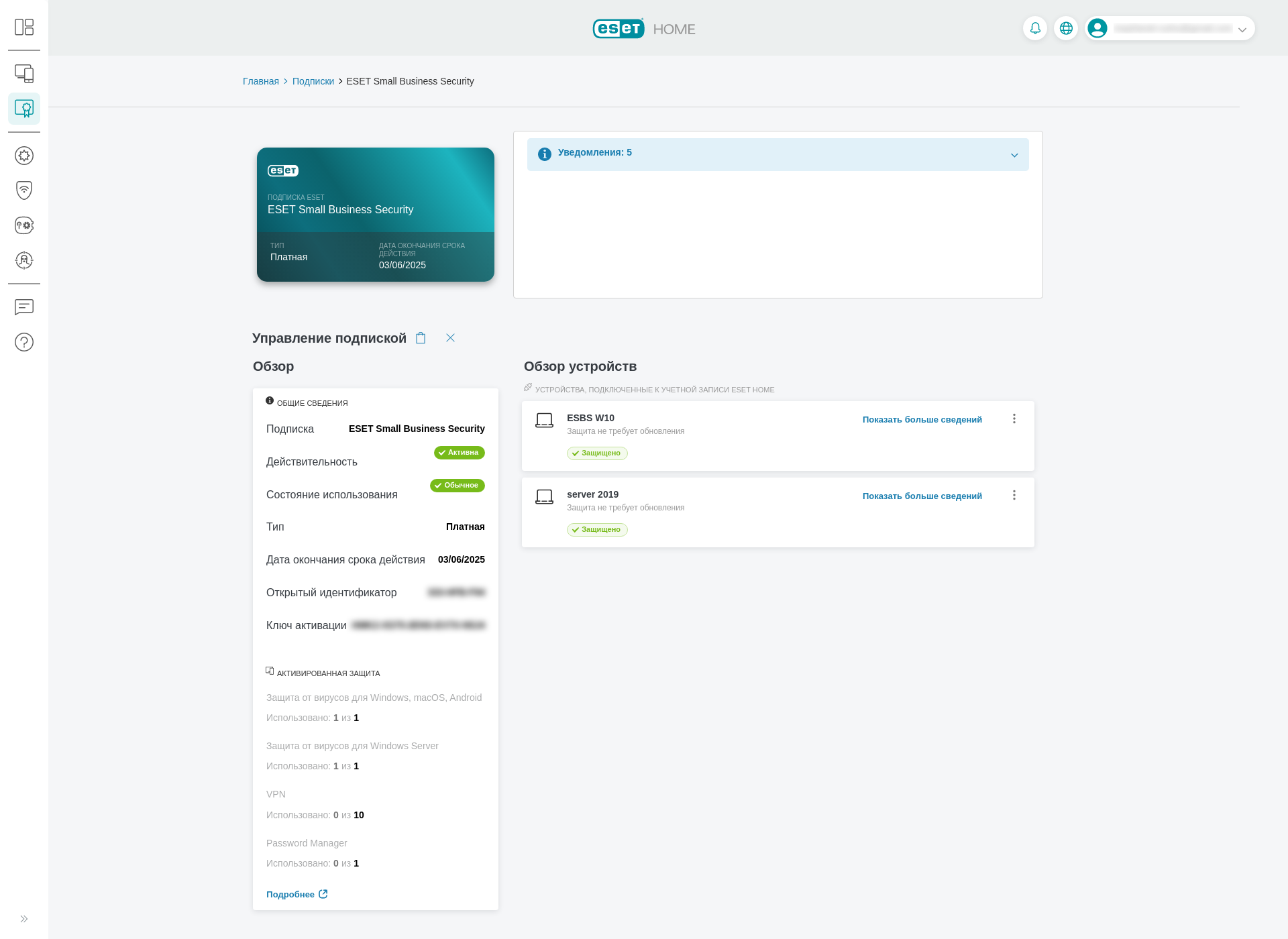Использование подписки
Раздел «Использование подписки» содержит информацию о том, как вы используете свою подписку ESET. На основании этой информации вы можете использовать свободные модули подписки или эффективно управлять использованием существующих модулей подписки. В этом разделе можно переименовывать, удалять или идентифицировать устройства/серверы, на которых используется ваша подписка. Кроме того, здесь можно найти сведения о свободных рабочих местах.
Даже если защищенные устройства macOS не отображаются как подключенные устройства в вашей учетной записи ESET HOME, в разделе «Использование подписки» они отражены как использованные модули подписки. |
После авторизации в учетной записи ESET HOME щелкните Подписки > Открыть подписку. Экран разделен на три части:
Обзор
Общие сведения — в этом разделе представлена вся информация о подписке, в том числе имя подписки, состояние подписки, состояние использования, модель подписки, дата окончания срока действия, идентификатор поддержки и ключ активации.
Активированная защита — в этом разделе представлена информация об использовании устройства/сервера в зависимости от емкости подписки, в том числе о функциях безопасности. Отображается число активированных и приобретенных устройств/серверных устройств.
Уведомления
В этом разделе можно найти все уведомления, связанные с подпиской.
Опции подписки
Операции по продажам отображаются согласно типу подписки. Не все операции по продажам отображаются постоянно. |
•Управлять подпиской — управление тарифным планом и связанными с ним настройками подписки.
•Продлить — чтобы обеспечить непрерывность защиты, продлите подписку.
•Купить подписку — отображается только для пробной версии подписки.
•Увеличить лимит устройств — щелкните, чтобы защитить больше устройств.
•Повысить уровень подписки — щелкните, чтобы получить дополнительные функции безопасности и расширенную защиту.
•Управлять платежными данными — изменение способов оплаты и платежных данных.
•Включить автоматическое продление — автоматическое продление гарантирует, что ваши подписки и продукты ESET всегда находятся в актуальном состоянии, обеспечивая непрерывную защиту.
•Управлять автоматическим продлением — просмотр или изменение настроек автоматического продления для этой подписки.
•Управлять защищенными устройствами — отображается список устройств, защищенных вашей подпиской. Щелкните конкретное устройство для получения подробной информации.
•Добавить защиту — добавление защиты для новых или существующих участников, чтобы они могли загрузить ее на свои устройства.
•Удалить подписку — в некоторых случаях подписку можно удалить из учетной записи ESET HOME.